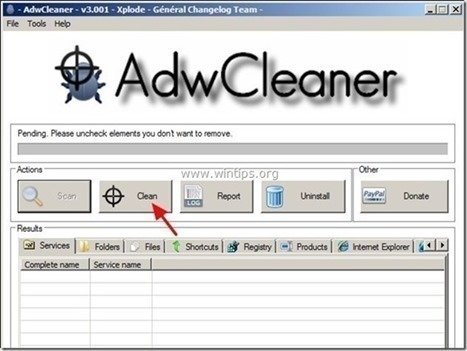Зміст
Пошук в Інтернеті викрадач браузера, який змінює домашню сторінку і налаштування пошуку за замовчуванням на " http://istart.webssearches.com" в популярних веб-браузерах, таких як Internet Explorer, Google Chrome або Mozilla Firefox, без дозволу користувача. Фактично, Веб-пошук викрадач змінює налаштування браузера для того, щоб здійснювати перенаправлення на рекламні оголошення і заробляти гроші у їхніх видавців.
Веб-пошук викрадач призначений для зміни налаштувань вашого браузера і може встановлювати додаткові плагіни (панелі інструментів, розширення або доповнення) у вашому веб-браузері з метою просування інших посилань або продуктів. Подібні викрадачі браузерів можуть перенаправляти користувачів на шкідливі веб-сайти або встановлювати шкідливі програми для того, щоб скомпрометувати їх комп'ютер, піддаючи його ризикам для безпеки.
Технічно " Веб-пошук " не є вірусом і відноситься до категорії шкідливих програм ("Potentially Unwanted Program (PUP)", які можуть містити і встановлювати на комп'ютер шкідливі програми, такі як рекламне ПЗ, панелі інструментів або віруси. Якщо комп'ютер заражений " Веб-пошук ", то на екрані комп'ютера жертви або в інтернет-браузері з'являється більше спливаючих рекламних оголошень, банерів і спонсорських посилань, а в деяких випадках швидкість роботи комп'ютера може сповільнюватися через шкідливі програми, що працюють у фоновому режимі.
Istart.Webssearches.com ймовірно, була встановлена без відома користувача, оскільки вона зазвичай входить до складу іншого безкоштовного програмного забезпечення, яке завантажується - і встановлюється - з відомих інтернет-сайтів, таких як " download.com (CNET)" , "Softonic.com" З цієї причини ви завжди повинні звертати увагу на параметри установки будь-якої програми, яку ви встановлюєте на свій комп'ютер, тому що більшість інсталяторів програмного забезпечення містять додаткове програмне забезпечення, яке ви ніколи не хотіли встановлювати. Простими словами, НЕ ВСТАНОВЛЮЙТЕ ЖОДНОГО НЕАКТУАЛЬНОГО ПРОГРАМНОГО ЗАБЕЗПЕЧЕННЯ, яке поставляється разом з інсталятором програми, яку ви хочете встановити. Більш конкретно, коли ви встановлюєтена вашому комп'ютері:
- НЕ натискайте кнопку " Далі " занадто швидко на екранах встановлення. УВАЖНО ПРОЧИТАЙТЕ ТА ПРИЙМАЙТЕ УМОВИ ТА УГОДИ. ЗАВЖДИ ВИБИРАЙТЕ: " Нестандартний "Відмовтеся від встановлення будь-якого запропонованого додаткового програмного забезпечення, яке ви не хочете встановлювати. Зніміть позначку з будь-якої опції, яка говорить про те, що ваша домашня сторінка та налаштування пошуку будуть змінені.
Якщо ви хочете легко видалити "Веб-пошук" зі свого комп'ютера, виконайте наведені нижче дії:

Як позбутися викрадача браузера Istart.Webssearches.com.
Крок 1. Видаліть " Пошук в Інтернеті " з панелі керування.
1. Для цього потрібно зайти на:
- Windows 8/7/Vista: Пуск > Панель управління . Windows XP: Старт > Налаштування > Панель управління
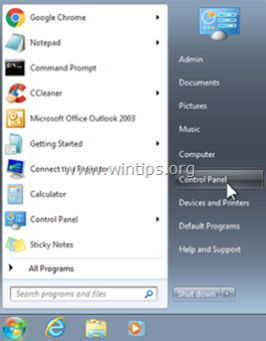
2. Двічі клацніть, щоб відкрити
- Додавання або видалення програм якщо у вас Windows XP Програми та можливості якщо у вас Windows 8, 7 або Vista.
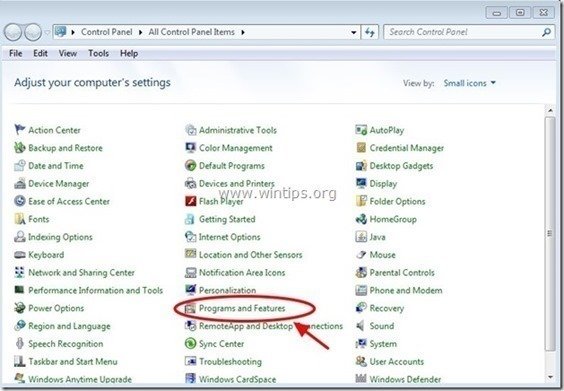
3. Коли список програм відобразиться на екрані, відсортуйте відображені програми за датою встановлення ( Встановлено на ), а потім знайдемо і Видалити (деінсталювати) будь-які невідомі програми, які нещодавно були встановлені у вашій системі. Також видаліть будь-яке з перелічених нижче рекламних програм:
- деінсталятор веб-пошуку (За матеріалами веб-пошуку) WPM17.8.0.3442 (By: Cherished Technology LIMITED) NewPlayer Fortunitas
- * Також видаліть будь-яку іншу невідому або небажану програму.
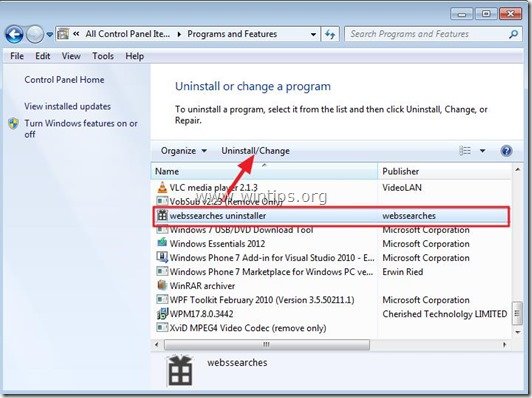
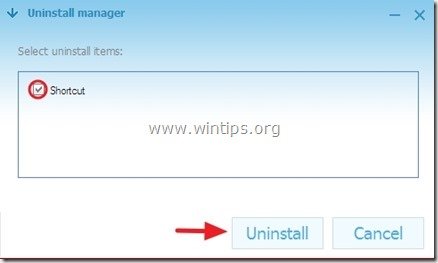
Крок 2: Видаліть веб-пошук за допомогою AdwCleaner.
1. завантажте та збережіть на робочому столі утиліту "AdwCleaner".
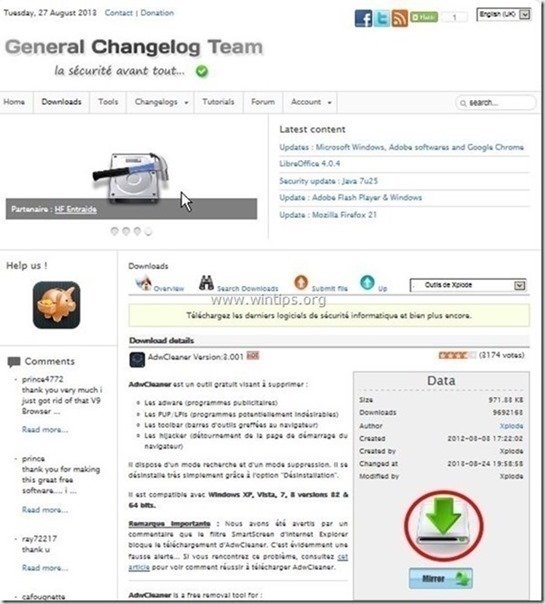
2. закрийте всі відкриті програми і Подвійний клік відкрити "AdwCleaner" зі свого робочого столу.
3. Натисніть " Сканування ”.

4. Після завершення сканування натисніть "Чисто " для видалення всіх небажаних шкідливих записів.
4. Натисніть " OK " за адресою " AdwCleaner - Інформація" і натисніть " OK "знову перезавантажити комп'ютер .
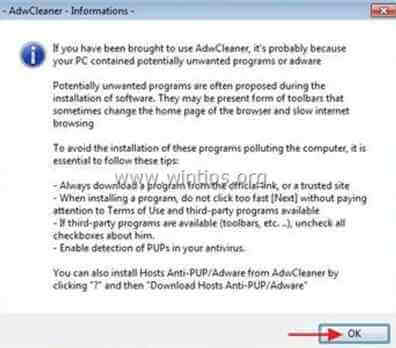
5. Коли ваш комп'ютер перезавантажиться, близький " AdwCleaner" інформаційне вікно (readme) та перейти до наступного кроку.
Крок 3: Вручну видаліть домашню сторінку Webssearches з вашого інтернет-браузера.
Internet Explorer, Google Chrome, Mozilla Firefox
Internet Explorer
Як видалити "Istart.Webssearches.com" з Internet Explorer.
1. У головному меню Internet Explorer натисніть: " Інструменти "  і виберіть " Параметри Інтернету ".
і виберіть " Параметри Інтернету ".
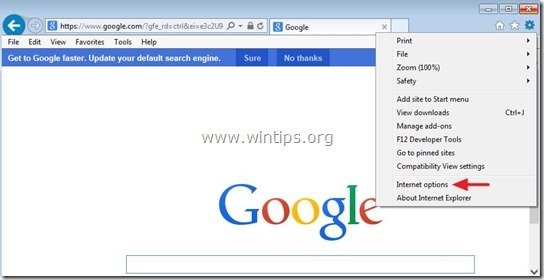
2. На " Генеральний "Вкладка", видалити небажану домашню сторінку (istart.webssearches.com) з " Головна сторінка " box & тип бажану домашню сторінку (наприклад, www.google.com)
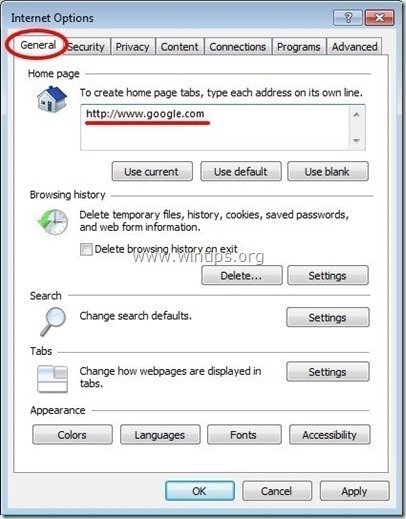
3. На " Пошук "розділ натиснути" Налаштування " в Пошук розділ.
Зауважте: Якщо ви хочете змінити налаштування пошуку в Internet Explorer, перебуваючи в головному вікні Internet Explorer, просто натисніть кнопку " Передача " значок  (у правому верхньому куті) та оберіть " Керування доповненнями " .
(у правому верхньому куті) та оберіть " Керування доповненнями " .
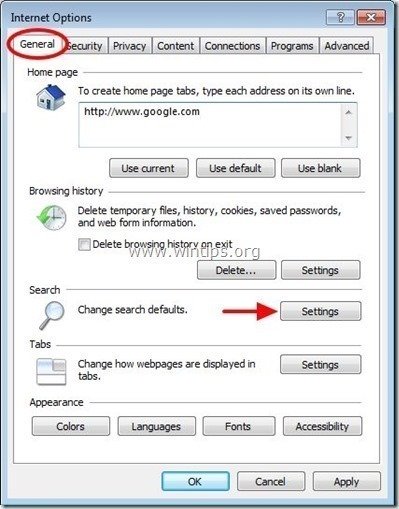
4. На " Пошукові провайдери " опції, вибираємо і " Встановлено за замовчуванням " постачальника послуг з пошуку, крім небажаного постачальника послуг з пошуку " веб-пошуки ” .
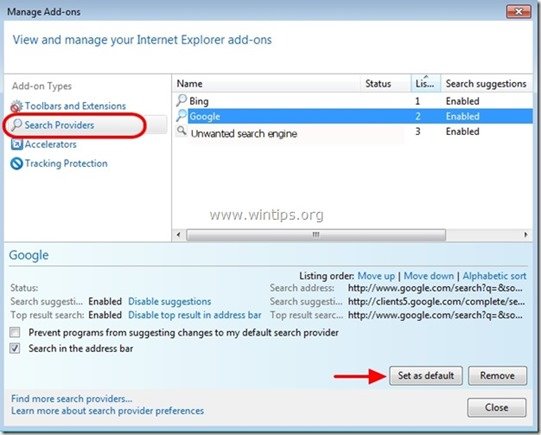
5. Потім виберіть небажаного постачальника послуг пошуку " веб-пошуки " і натисніть Видалити .
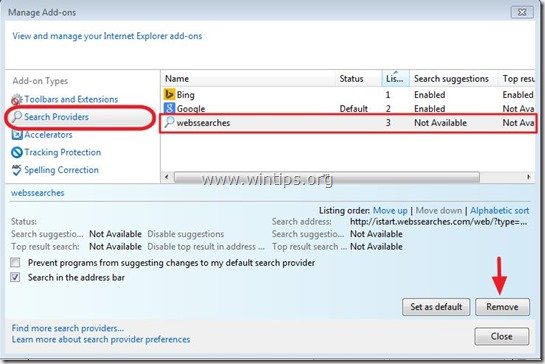
6. Виберіть " Панелі інструментів та розширення " на лівій панелі, а потім " Відключити " будь-яку небажану панель інструментів або розширення.
- Розширення відключити/видалити в цьому випадку:
- Fortunitas Клас IETabPage
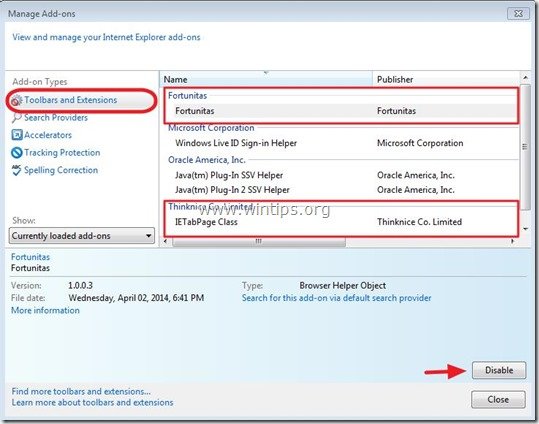
7. Закрийте вікна Internet Explorer та перезапустити IE.
Google Chrome
Як видалити "Istart.Webssearches.com" з Google Chrome.
1. Відкрийте Google Chrome і перейдіть в меню Chrome  і виберіть " Налаштування ".
і виберіть " Налаштування ".
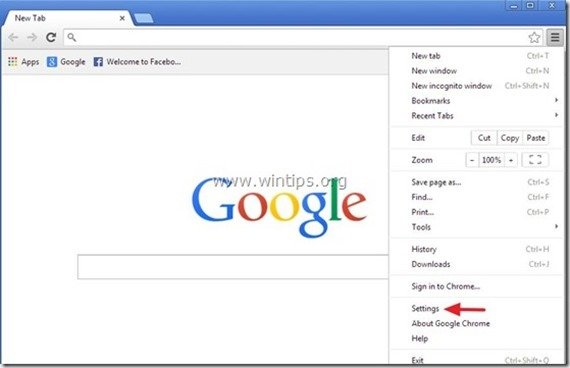
2. На " Стартап " розділ вибрати " Встановити сторінки “.
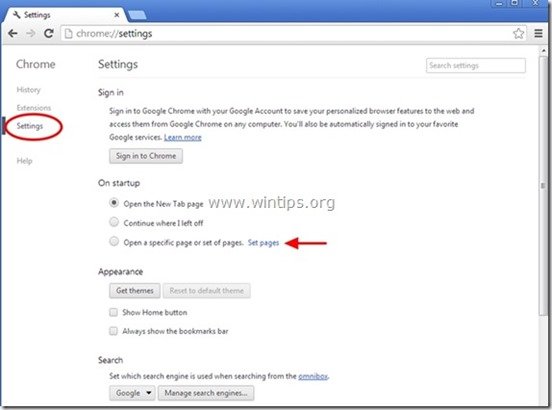
3. видалити небажану веб-сторінку " istart.webssearches.com " зі стартових сторінок, натиснувши кнопку " X " праворуч.
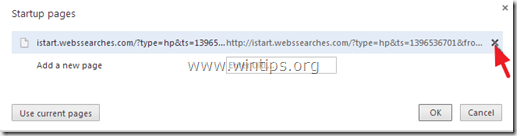
4. встановіть бажану стартову сторінку (наприклад, http://www.google.com) та натисніть " OK ".
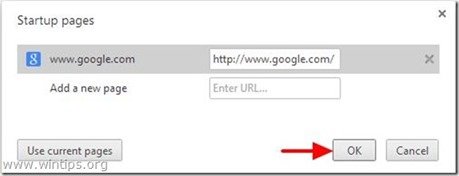
5. У розділі " Зовнішній вигляд ", встановіть прапорець, щоб увімкнути опцію " Показати кнопку "Додому " і виберіть опцію " Зміна ”.

6. видалити небажану веб-сторінку " istart.webssearches.com " запис від " Відкрийте цю сторінку "Коробка".
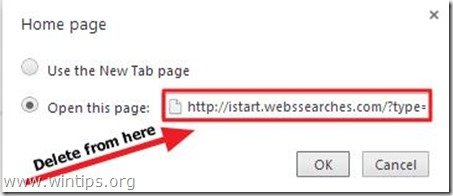
7. тип (за бажанням) бажану веб-сторінку що відкривається при натисканні кнопки " Головна сторінка " (наприклад, www.google.com) або залиште це поле порожнім і натисніть " OK ”.
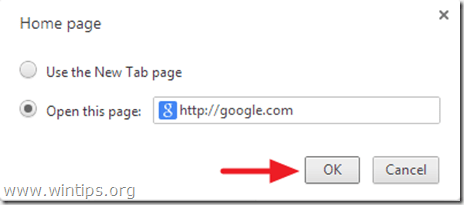
5. Перейдіть до " Пошук " та оберіть розділ " Керування пошуковими системами ".

6. оберіть бажану пошукову систему за замовчуванням (наприклад, пошук Google) та натисніть " Зробити за замовчуванням ".
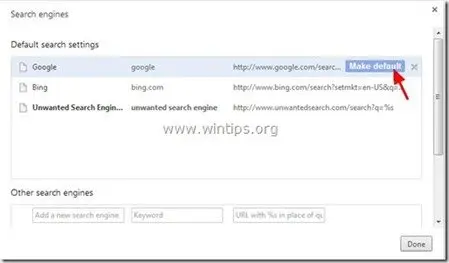
7a. Тепер виберіть небажане " веб-пошуки " пошукова система та видалити його натиснувши кнопку " X " праворуч.
7b. Виберіть " Зроблено. "закрити" Пошукові системи "вікно.
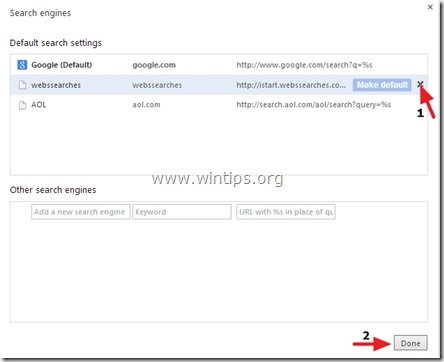
8. Виберіть " Розширення "зліва.

9. Видаліть звідси непотрібне розширення, натиснувши кнопку " значок кошика "праворуч.
- Розширення відключити/видалити в цьому випадку:
- Швидкий старт
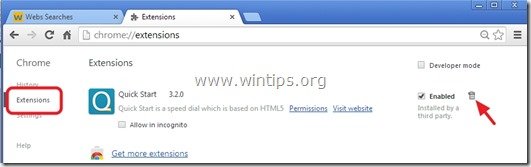
10. Закрийте всі вікна Google Chrome і перезапуск Хром.
Mozilla Firefox
Як видалити "Istart.Webssearches.com" з Mozilla Firefox.
1. Натисніть на кнопку " Firefox" у верхньому лівому куті вікна Firefox і перейдіть до пункту " Опції ”.
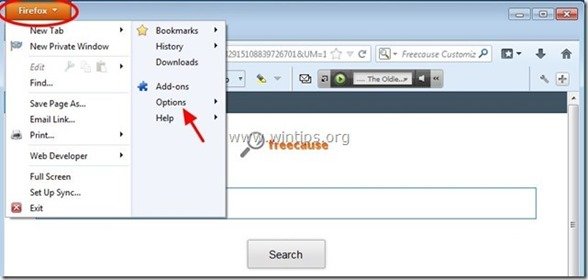
2. В " Генеральний " вкладка видалити небажану домашню сторінку: "http:// istart.webssearches.com " сторінка з " Головна сторінка " та введіть бажану домашню сторінку (наприклад, http://www.google.com).
Натисніть " OK "коли закінчу.
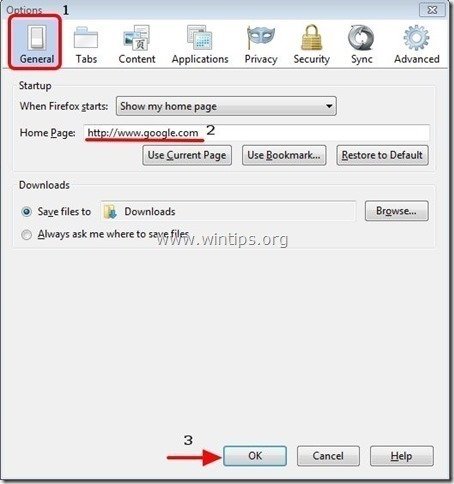
3. У меню браузера Firefox перейдіть до пункту " Інструменти " > " Керування доповненнями ”.

4. Обирайте "Розширення" зліва, а потім видаліть будь-яке небажане розширення, яке там є, натиснувши кнопку " Видалити "Кнопка".
Розширення відключити/видалити в цьому випадку:
- Fortunitas 1.0.1 Швидкий старт 3.1.9

5. закрийте Firefox Варіанти.
6. У полі URL-адреси Firefox введіть наступну команду: about:config та натисніть Увійдіть .
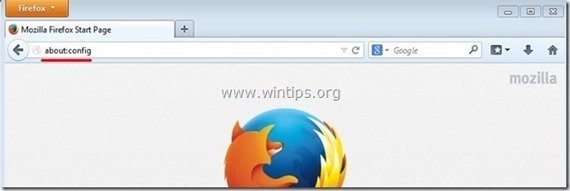
7. Натисніть на " Я буду обережним, обіцяю. "Кнопка".
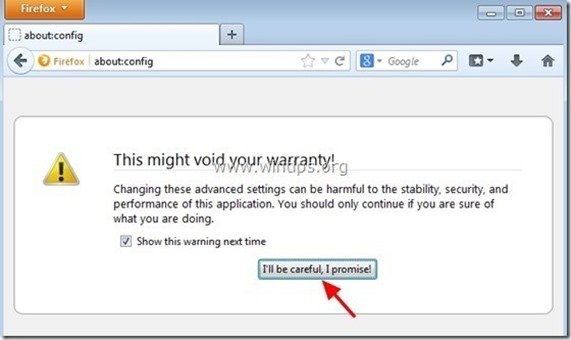
8a. У пошуковому рядку введіть: " веб-пошуки " & натисніть Увійдіть.

8b. Зараз клацніть правою кнопкою миші на кожному " веб-пошуки" значення знайдено і виберіть " Перезавантаження ”.
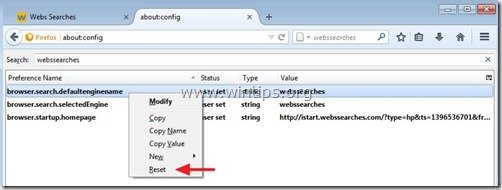
9a. Повторіть ту ж саму процедуру, але цього разу напишіть " швидкий_старт " у вікні пошуку та натисніть " Увійдіть ”.
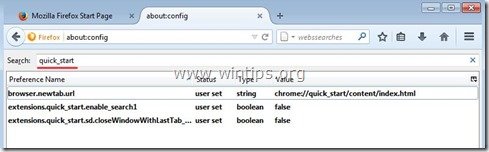
9b. Перезавантаження всі " швидкий_старт " значення, якщо вони вказані.
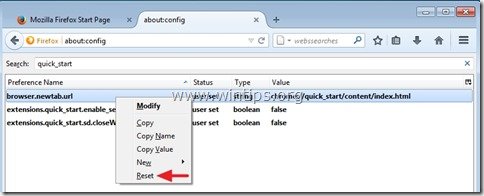
10a. Повторіть (востаннє) ту саму процедуру, але цього разу напишіть " fortunitas " у вікні пошуку та натисніть " Увійдіть ”.
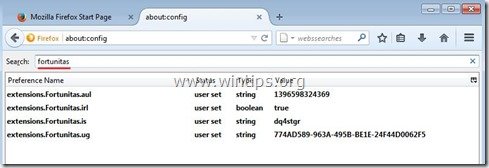
10b. Перезавантаження всі " fortunitas " значення, якщо вони вказані.

11. Закрити всі Firefox Windows і перезапустіть Firefox.
Крок 4: Видаліть Istart Webssearches with Malwarebytes Anti-Malware Free .
Завантажити і встановлювати одна з найнадійніших БЕЗКОШТОВНИХ антивірусних програм на сьогоднішній день для очищення комп'ютера від решти шкідливих загроз. Якщо ви хочете залишатися постійно захищеними від існуючих і майбутніх загроз, ми рекомендуємо вам встановити Malwarebytes Anti-Malware Premium:
Захист від MalwarebytesTM
Видаляє шпигунські, рекламні та шкідливі програми.
Почніть безкоштовне завантаження зараз!
Швидке завантаження та інструкція по установці:
- Після переходу за вищевказаним посиланням необхідно натиснути на кнопку " Почніть безкоштовну 14-денну пробну версію ", щоб розпочати завантаження.
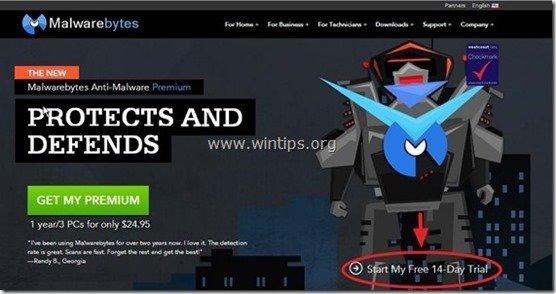
- Для встановлення БЕЗКОШТОВНА версія цього дивовижного продукту, зніміть галочку з пункту " Увімкніть безкоштовну пробну версію Malwarebytes Anti-Malware Premium " на останньому екрані інсталяції.
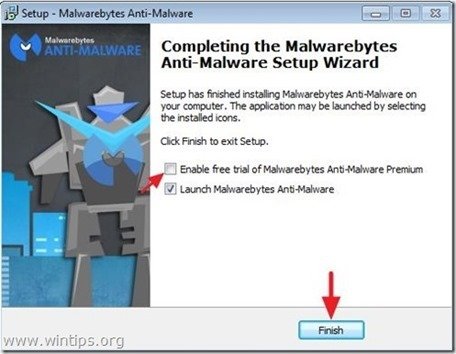
Скануйте та очищайте комп'ютер за допомогою Malwarebytes Anti-Malware.
1. Біжи! Malwarebytes Anti-Malware" і дозвольте програмі оновитися до останньої версії та бази даних шкідливих програм, якщо це необхідно.
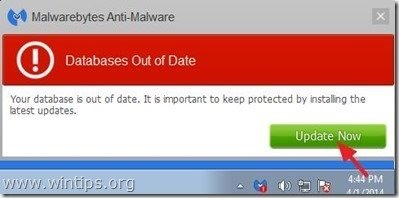
2. Після завершення процесу оновлення натисніть кнопку " Сканувати зараз ", щоб почати перевірку системи на наявність шкідливих і небажаних програм.
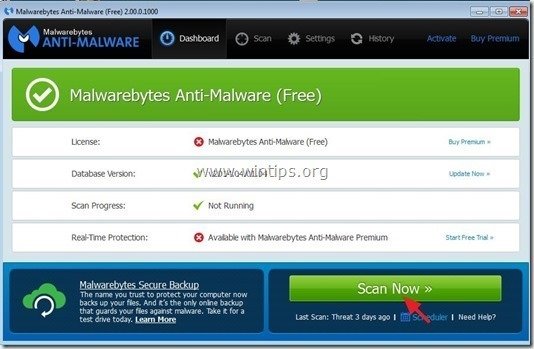
3. Тепер зачекайте, поки Malwarebytes Anti-Malware закінчить сканування комп'ютера на наявність шкідливого програмного забезпечення.

4. Після завершення сканування спочатку натисніть кнопку " Карантин для всіх ", щоб видалити всі загрози, а потім натисніть кнопку " Застосувати дії ”.

5. Зачекайте, поки Malwarebytes Anti-Malware видалить всі інфекції з вашої системи, а потім перезавантажте комп'ютер (якщо це вимагається програмою), щоб повністю видалити всі активні загрози.

6. Після перезавантаження системи, знову запустіть антивірус Malwarebytes переконатися, що у вашій системі не залишилося жодних інших загроз.
Порада: Забезпечити чистоту та безпеку вашого комп'ютера, виконати повну перевірку антивірусом Malwarebytes Anti-Malware в Windows " Безпечний режим "Детальну інструкцію про те, як це зробити, можна знайти за посиланням.
Крок 5. Видалення небажаних файлів і записів.
Використовуйте " CCleaner " і перейдіть до програми чистий вашу систему з тимчасової інтернет-файли і недійсні записи в реєстрі*.
* Якщо ви не знаєте, як встановити та користуватися "CCleaner", ознайомтеся з цією інструкцією .

Енді Девіс
Блог системного адміністратора про Windows